iOS 17: So aktivieren und verwenden Sie den Bildschirmabstand auf dem iPhone
Was ist die Bildschirmabstandsfunktion im iOS 17-Update?
Apple bietet auf dem iPhone die Bildschirmabstandsfunktion, um Benutzern dabei zu helfen, Augenermüdung und dem Risiko einer Kurzsichtigkeit vorzubeugen. Die Funktion (verfügbar ab iOS 17) nutzt die TrueDepth-Kamera des iPhones (die gleiche Kamera, die auch Face ID unterstützt), um den Abstand zwischen dem Gesicht und dem Telefon zu messen.
Wenn Screen Distance erkennt, dass Sie Ihr iPhone über einen längeren Zeitraum näher als 12 Zoll oder 30 Zentimeter halten, werden Sie aufgefordert, Abstand zum iPhone-Bildschirm zu halten. Wenn Ihr Gerät erkennt, dass es weniger als 12 Zoll von Ihrem Gesicht entfernt ist, wird auf dem Bildschirm die Meldung „iPhone zu nah“ angezeigt und Sie werden aufgefordert, Abstand zu halten, um Ihre Sicht zu schützen.
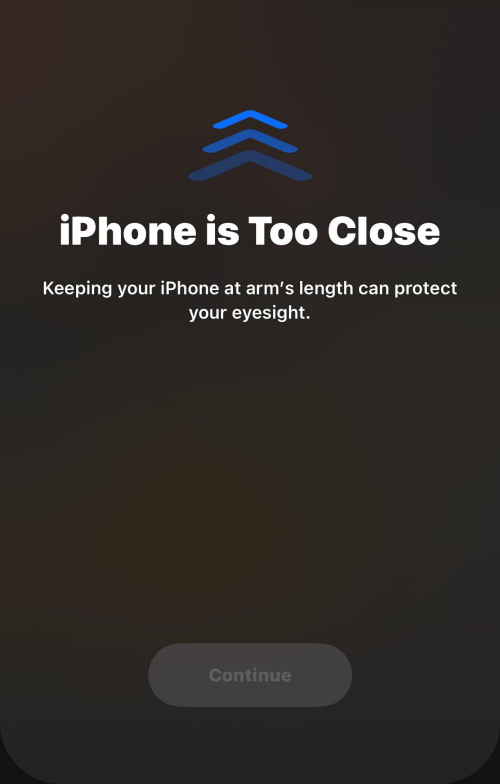
Sie können diese Meldung auf Ihrem Bildschirm nur deaktivieren, wenn Sie Ihr Gerät weiter entfernt platzieren. Wenn Ihr iPhone erkennt, dass Sie Ihr Gesicht vom Gerät weg verschoben haben, sollte auf dem Bildschirm eine Schaltfläche „Weiter“ angezeigt werden, die Sie zum vorherigen Bildschirm zurückführt.
So aktivieren Sie Screen Distance auf dem iPhone mit dem iOS 17-Update
- Anforderungen: iOS 17-Update (Einstellungen > Überprüfen unter Allgemein > Software-Update).
Um Screen Distance auf dem iPhone zu aktivieren, öffnen Sie bitte zuerst das App „Einstellungen“
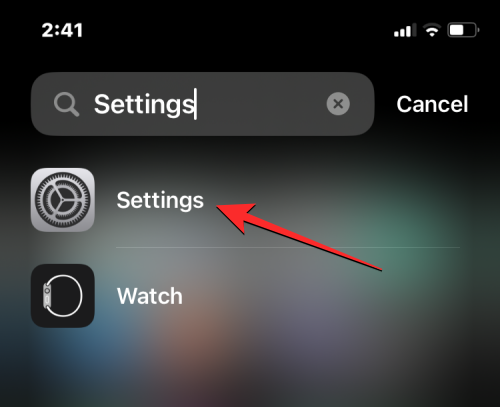
Wenn der Bildschirm „Bildschirmzeit“ erscheint, tippen Sie unter „Eingeschränkte Nutzung“ auf „Bildschirmabstand“. Wenn Sie diese Option zum ersten Mal verwenden, sollte der Begrüßungsbildschirm „Bildschirmabstand“ angezeigt werden, in dem erläutert wird, was diese Funktion ist. Klicken Sie unten auf „Weiter“. Auf dem nächsten Bildschirm erklärt iOS, wie der Bildschirmabstand funktioniert und den Mindestabstand, der erforderlich ist, um mit der Einrichtung fortzufahren, tippen Sie auf „Bildschirmabstand aktivieren“ auf Ihrem iPhone und Sie sollten sehen, dass der Schalter „Bildschirmabstand“ aktiviert ist 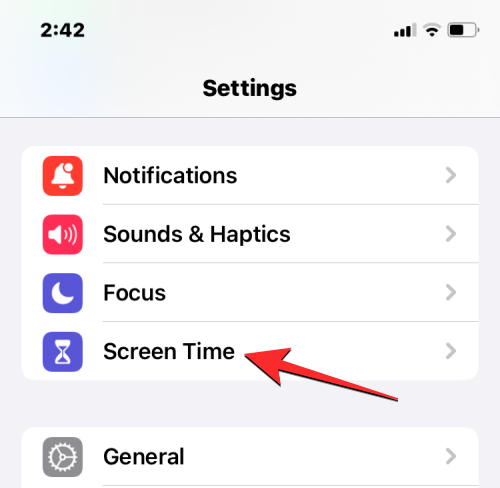
.
Das obige ist der detaillierte Inhalt voniOS 17: So aktivieren und verwenden Sie den Bildschirmabstand auf dem iPhone. Für weitere Informationen folgen Sie bitte anderen verwandten Artikeln auf der PHP chinesischen Website!

Heiße KI -Werkzeuge

Undress AI Tool
Ausziehbilder kostenlos

Undresser.AI Undress
KI-gestützte App zum Erstellen realistischer Aktfotos

AI Clothes Remover
Online-KI-Tool zum Entfernen von Kleidung aus Fotos.

Clothoff.io
KI-Kleiderentferner

Video Face Swap
Tauschen Sie Gesichter in jedem Video mühelos mit unserem völlig kostenlosen KI-Gesichtstausch-Tool aus!

Heißer Artikel

Heiße Werkzeuge

Notepad++7.3.1
Einfach zu bedienender und kostenloser Code-Editor

SublimeText3 chinesische Version
Chinesische Version, sehr einfach zu bedienen

Senden Sie Studio 13.0.1
Leistungsstarke integrierte PHP-Entwicklungsumgebung

Dreamweaver CS6
Visuelle Webentwicklungstools

SublimeText3 Mac-Version
Codebearbeitungssoftware auf Gottesniveau (SublimeText3)
 So verwenden Sie die Find My App, um Ihr iPhone zu finden
Aug 05, 2025 pm 06:04 PM
So verwenden Sie die Find My App, um Ihr iPhone zu finden
Aug 05, 2025 pm 06:04 PM
OpenthefindMyapponanAntheViceorgotoicloud.comtolocateyourLostiPhoneAnaTasit'spoweredonandConnectedeinternet.2.usethedevicestabtoselektyourmissingiphoneandViewitsCurentorlastRocationonamap.
 So sehen Sie Ihren Bildschirmzeitbericht auf Ihrem iPhone
Aug 06, 2025 pm 02:43 PM
So sehen Sie Ihren Bildschirmzeitbericht auf Ihrem iPhone
Aug 06, 2025 pm 02:43 PM
OpenThesettingsapponyouriphoneAndtapsCreentime.2.ViewyourScreentimereport, der displaysDailyandWeklyUSage, einschließlich Totaldevicetime, AppCategoryUSage, Benachrichtigungen, und "letzte Tage" und "Pick-Upfrequenz"
 So richten und verwenden Sie Hotspot auf Ihrem iPhone
Jul 31, 2025 pm 06:19 PM
So richten und verwenden Sie Hotspot auf Ihrem iPhone
Jul 31, 2025 pm 06:19 PM
Öffnen Sie die "Einstellungen" des iPhones, geben Sie "Personal Hotspot" ein und schalten Sie "anderen zu, sich zu beitreten zu lassen". Sie müssen zum ersten Mal ein Wi-Fi-Passwort und einen Netzwerknamen festlegen. 2. Andere Geräte können über Wi-Fi, Bluetooth oder USB eine Verbindung zu Hotspots herstellen: Wählen Sie das iPhone-Netzwerk auf dem Gerät aus und geben Sie ein Kennwort ein. Die Bluetooth -Methode muss zuerst gepaart und dann das Netzwerk über Bluetooth geteilt werden. Schließen Sie den Computer mit einem Datenkabel an, um dem Gerät zu vertrauen. 3.. Sie können das Wi-Fi-Passwort in den Einstellungen ändern, den Hotspot-Namen ändern, indem Sie den iPhone-Namen ändern, die Verwendung von Mobilfunkdaten überwachen und den Hotspot rechtzeitig nach dem Gebrauch schließen, um Strom zu sparen und Sicherheit zu gewährleisten. Bei Problemen können Sie versuchen, das Gerät neu zu starten, Signale zu überprüfen, das Netzwerk wieder zu verbinden oder Netzwerkeinstellungen zurückzusetzen
 Tutorial zur Installation der Binance -Bian -App in iOS system_How, um Netzwerk und Berechtigungen auf Apple -Telefonen festzulegen
Jul 31, 2025 pm 09:21 PM
Tutorial zur Installation der Binance -Bian -App in iOS system_How, um Netzwerk und Berechtigungen auf Apple -Telefonen festzulegen
Jul 31, 2025 pm 09:21 PM
IOS -Benutzer müssen zuerst den Download -Bereich über die offizielle Website eingeben, um die Binance -App herunterzuladen. 1. Schalten Sie den Netzwerkproxy auf automatisch und geben Sie eine vertrauenswürdige PAC -Adresse ein. 2. Ändern Sie den Apple-ID-Bereich in einen nicht eingeschränkten Bereich wie Singapur und füllen Sie die entsprechende Adresse aus. 3. Suchen Sie Binance im App Store und laden Sie es herunter; 4. Wenn Sie es nicht herunterladen können, können Sie das TestFlight -Tool über den Einladungscode installieren. 5. Benachrichtigungen und Mobilfunknetzberechtigungen nach der Installation einschalten; 6. Aktivieren Sie die Gesichts -ID oder Berührung in der App, um die Sicherheitskontensicherheit zu verbessern. Die oben genannten Schritte gelten für das neueste iOS -System, mit dem sichergestellt werden kann, dass die iPhone -Benutzer die Installation reibungslos vervollständigen und die Binance -App normal verwenden.
 So kombinieren Sie AirPods mit Ihrem iPhone
Aug 06, 2025 pm 01:35 PM
So kombinieren Sie AirPods mit Ihrem iPhone
Aug 06, 2025 pm 01:35 PM
OpentheAirpodscasenaracharged, freigeschaltet, entrlockediphonewithbluetootherabgeschaltet.2.waitForthesetupanimationToappearonthescreen
 So organisieren Sie Ihre Fotos in Alben auf Ihrem iPhone
Aug 04, 2025 am 10:01 AM
So organisieren Sie Ihre Fotos in Alben auf Ihrem iPhone
Aug 04, 2025 am 10:01 AM
OpenthephotosAppandtapthealbumstab.2.tap und selectnewalbumtocreateOne
 So stellen Sie die Porträtbeleuchtung auf dem iPhone ein
Aug 07, 2025 pm 10:09 PM
So stellen Sie die Porträtbeleuchtung auf dem iPhone ein
Aug 07, 2025 pm 10:09 PM
YoucanadjustPorTraitLightingonyouriPhonBothBeforeAndaftertakesaphoto.1.Boretakingaphoto, openthecameraapp, selectPortraitMode, Frameyoursubject, Tapthhemenlicht -Effectname, SwipethroughptionsLikenSymalight, Studiolight, Stagellicht, Stagellicht, Stagellicht, Stagellicht, Stagellicht, Stagellicht, Stagellicht, Stagellicht, Stagellicht, Stagellicht, Stagellicht, Stagellicht, Stagellicht
 So finden Sie die Seriennummer Ihres iPhone
Aug 04, 2025 am 11:25 AM
So finden Sie die Seriennummer Ihres iPhone
Aug 04, 2025 am 11:25 AM
Openetting, Tapgeneral, Selektion und Sektoserialnumber






